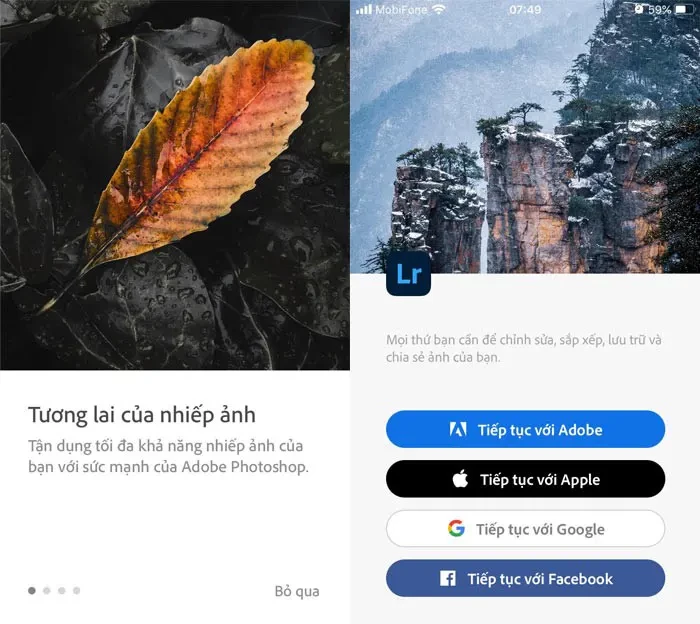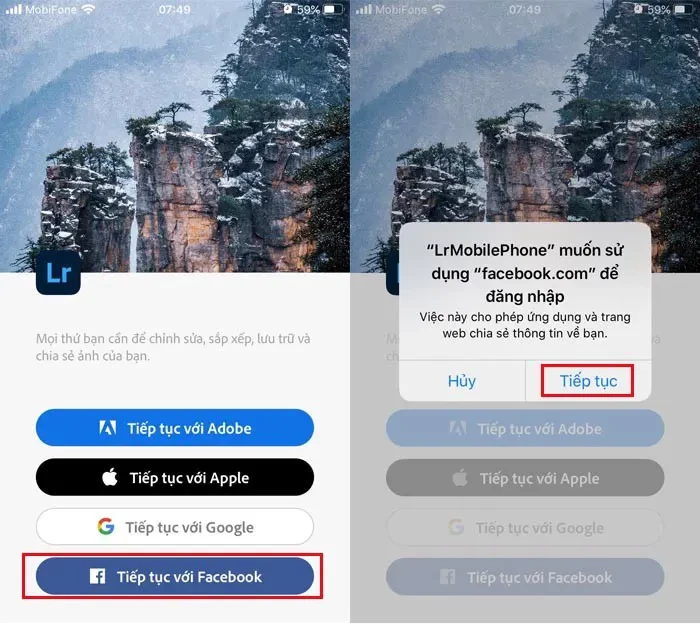Bài viết cách đăng nhập Lightroom bằng Facebook nhanh chóng, dễ dàng ngày hôm nay không những hướng dẫn bạn cách đăng nhập Lightroom bằng Facebook mà còn giới thiệu tổng quan về Lightroom, giúp bạn hiểu rõ hơn về công dụng chính mà Lightroom nhắm đến cũng như cách để download ứng dụng này về điện thoại. Cùng theo dõi nhé!
Lightroom là gì? Tải về điện thoại như thế nào?
Giới thiệu về ứng dụng Lightroom
Cho những ai chưa biết, Lightroom (Lr) là một phần mềm chỉnh sửa ảnh được phát triển bởi Adobe, có thể xem là một người em của Adobe Photoshop. Tuy hai phần mềm đều được biết đến là công cụ chỉnh sửa ảnh nhưng mục tiêu của chúng hoàn toàn khác nhau. Nếu như Photoshop hỗ trợ người dùng trong việc cắt, ghép ảnh; thiết kế đồ họa thì Lightroom lại phát huy tối đa sức mạnh của mình trong việc quản lý, sắp xếp hình ảnh và chỉnh sửa ảnh hàng loạt.
Có thể nói, đối tượng sử dụng của 2 phần mềm này không giống nhau. Photoshop sẽ là công cụ hỗ trợ đắc lực của những nhà thiết kế đồ họa chuyên tạo ra những bức ảnh đặc biệt, ấn tượng, trong khi Lightroom lại hướng đến những nhiếp ảnh gia có một lượng lớn hình ảnh có sự tương đồng về màu sắc cần được chỉnh sửa.
Tuy nhiên, nói vậy không có nghĩa Lightroom chỉ phù hợp với những đối tượng chụp ảnh, chỉnh sửa ảnh chuyên nghiệp, với những nhiếp ảnh gia nghiệp dư sử dụng điện thoại, Lightroom cũng hỗ trợ rất tốt. Khác với đa số các phần mềm khác của Adobe chỉ hỗ trợ phiên bản PC, Lightroom là một trong số ít những phần mềm không những hỗ trợ người dùng trên cả 2 nền tảng Windows và MacOS mà còn có thể download và sử dụng trên thiết bị di động.
Cách tải app Lightroom CC về điện thoại
Ứng dụng này hỗ trợ đa nền tảng, kể cả iOS lẫn Adndroid, không khó để download. Để tải ứng dụng này, bạn cần thực hiện các thao tác sau:
Bước 1: Mở App Store trên iPhone hoặc iPad (App này chỉ cài được vào máy đã cập nhật từ phiên bản iOS 13.0 trở lên) hoặc CH Play (Google Play) trên các dòng điện thoại sử dụng hệ điều hành Android.
Bước 2: Tìm kiếm Lightroom CC và tải ứng dụng đó về. Chỉ cần chờ vài phút là app sẽ được cài đặt vào máy.
Để tiết kiệm thời gian bạn có thể tải trực tiếp thông qua đường link sau:
Ứng dụng này không mất phí khi tải về cũng không mất phí đăng ký như một số ứng dụng chỉnh ảnh chuyên nghiệp khác. Tuy nhiên, Adobe Lightroom vẫn hỗ trợ bạn nâng cấp lên tài khoản VIP với những đặc quyền tính năng đặc biệt nếu bạn có nhu cầu sử dụng, lúc đó thì bạn mới phải mất phí.
Hướng dẫn cách đăng nhập Lightroom bằng Facebook nhanh chóng
Sau khi ứng dụng được tải về máy, bạn mở giao diện chính của app ra, xem phần giới thiệu hoặc cũng có thể chọn Bỏ qua cho nhanh rồi tiến hành đăng ký, đăng nhập tài khoản.
Để đăng ký một tài khoản Lightroom hoàn toàn mới, bạn có thể vào link này để tham khảo hướng dẫn cách làm.
Ngoài ra Adobe vẫn gợi ý cho bạn 4 cách thức khác nhau để đăng nhập tài khoản Lightroom một cách nhanh nhất, lần lượt là:
- Đăng nhập bằng tài khoản Adobe
- Đăng nhập bằng tài khoản Apple
- Đăng nhập bằng tài khoản Google
- Đăng nhập bằng tài khoản Facebook
Các cách thức này đều có điểm chung là lấy thông tin cá nhân cơ bản từ các trình duyệt trên, giúp bạn rút ngắn thời gian nhập liệu.
Thông thường các cách đăng nhập bằng tài khoản Adobe hay đăng nhập bằng tài khoản Apple sẽ phù hợp với những người có nhu cầu chỉnh sửa ảnh chuyên nghiệp, cần có sự kết nối tài khoản giữa PC và điện thoại vì Adoble Lightroom có khả năng sắp xếp, phân loại tất cả hình ảnh theo thư mục và bộ sưu tập rất gọn dàng, dễ theo dõi.
Còn nếu bạn chỉ có nhu cầu sử dụng để chỉnh màu nhanh trên điện thoại, bạn cần thực hiện theo hướng dẫn cách đăng nhập Lightroom bằng Facebook bên dưới, đây chính là cách tối ưu thời gian và dễ dàng nhất mà bạn nên thực hiện. Cách thực hiện như sau:
Bước 1: Ở trang giao diện chính, bạn chọn Tiếp tục với Facebook > chọn Tiếp tục.
Bước 2: Sau đó, Lightroom sẽ truy cập thẳng vào trình duyệt Facebook trên điện thoại, bạn cần đăng nhập vào tài khoản bạn muốn sử dụng, sau đó chọn Tiếp tục dưới tên (FB).
Bước 3: Cuối cùng bạn chỉ cần nhấn OK để cho phép Lightroom truy cập bào Thư viện ảnh là bạn có thể dễ dàng tiến hành các bước chỉnh sửa ảnh.
Sau khi biết cách đăng nhập Lightroom bằng Facebook, bạn sẽ bắt đầu làm quen với các thao tác trong việc chỉnh sửa ảnh. Có thể trong thời gian đầu, bạn sẽ gặp một số khó khăn nhỏ nên để tiết thời gian, bạn có thể áp sẵn các công thức màu có sẵn, bạn có thể truy cập vào link này để tham khảo thêm.
Mong rằng, với những chia sẻ trên, bạn sẽ hiểu hơn về Lightroom cũng như biết cách đăng nhập Lightroom bằng Facebook một cách nhanh chóng, tiện lợi và dễ dàng. Chúc các bạn thành công.
Từ khóa tìm kiếm liên quan:
- cách đăng nhập vào lightroom bằng facebook
- cách đăng ký lightroom bằng facebook